¿Quieres tener una lista que se genere automáticamente para hacer remarketing a quienes ya están interesados en tu página web? Veremos ahora cómo obtener esta información para que en el próximo post creemos esa lista para utilizarla en nuestros anuncios.
Creando el Activador en Google Tag Manager
Definir cuándo un usuario está interesado en tu página web depende completamente del objetivo que tenga. En este caso, como vamos a analizar mi página que es un blog, definiré que alguien que pasa más de dos minutos en esta, es alguien que ya avanzó en el funnel y que presenta interés.
Lo primero que tenemos que hacer, es entrar a los activadores de Google Tag Manager y crear uno nuevo.
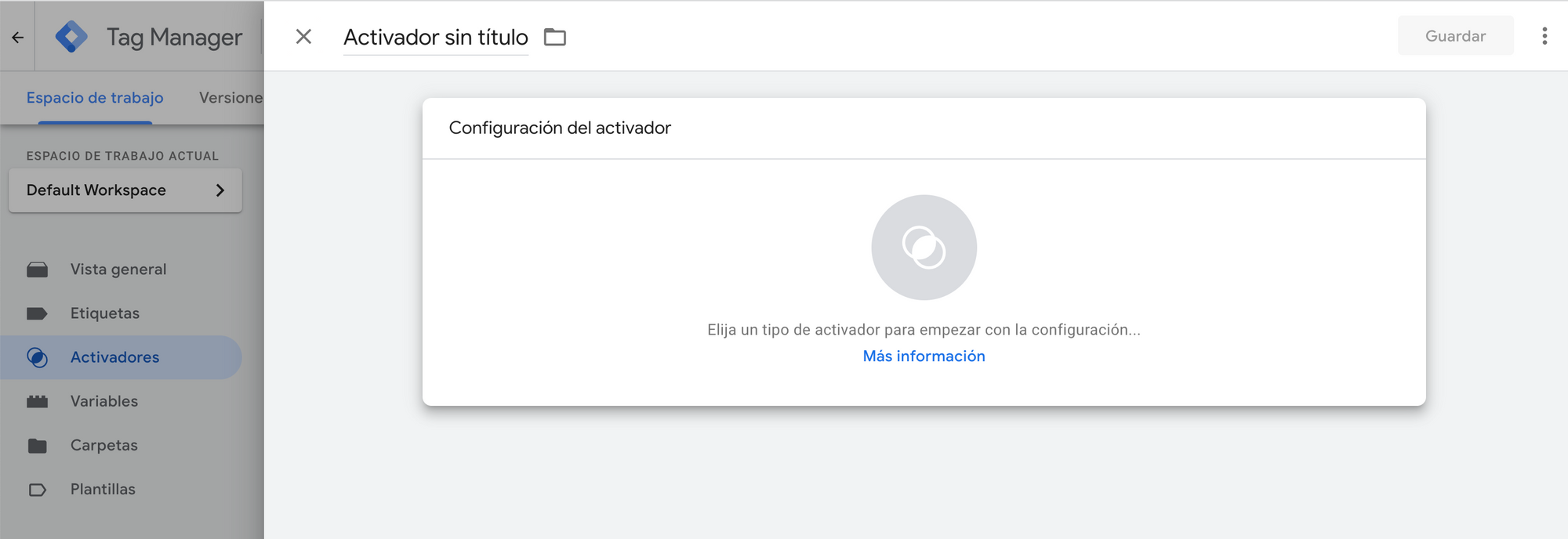
Después, lo definiremos de la siguiente manera: El tipo de activador es ''Temporizador'' y el nombre del evento se rellena automáticamente. Lo que nosotros tenemos que ingresar es el intervalo de tiempo que queremos que se active el trigger (en milisegundos), en la imagen anterior escribí 120000 para que fuera cada 2 minutos.
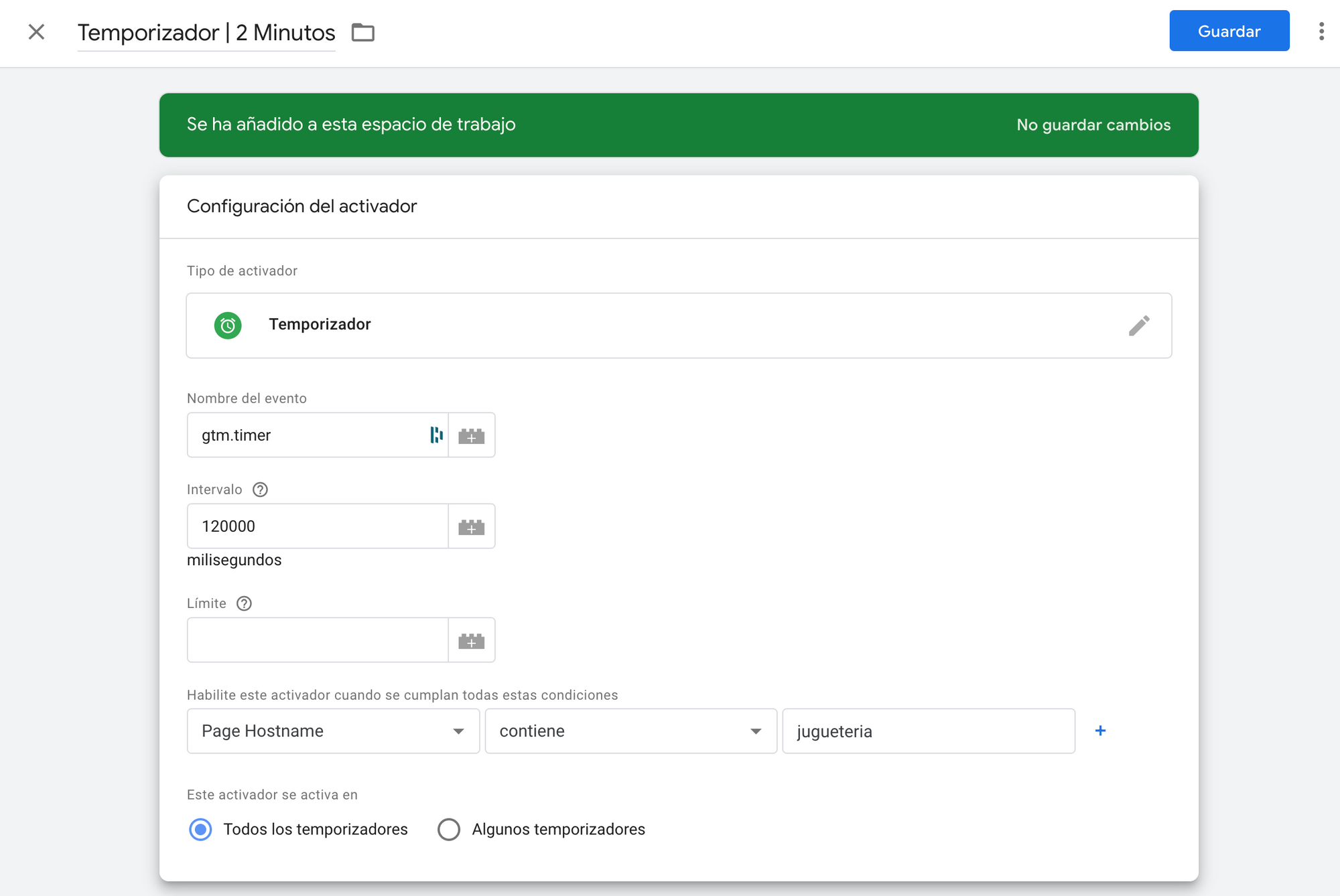
Lo guardamos y vamos a la vista previa (Arriba a la derecha), ingresamos la URL de nuestra página web y volvemos al Tag assistant. Ahí veremos que después de los dos minutos, se activa el Trigger del Timer. ¡Tenemos el activador listo!
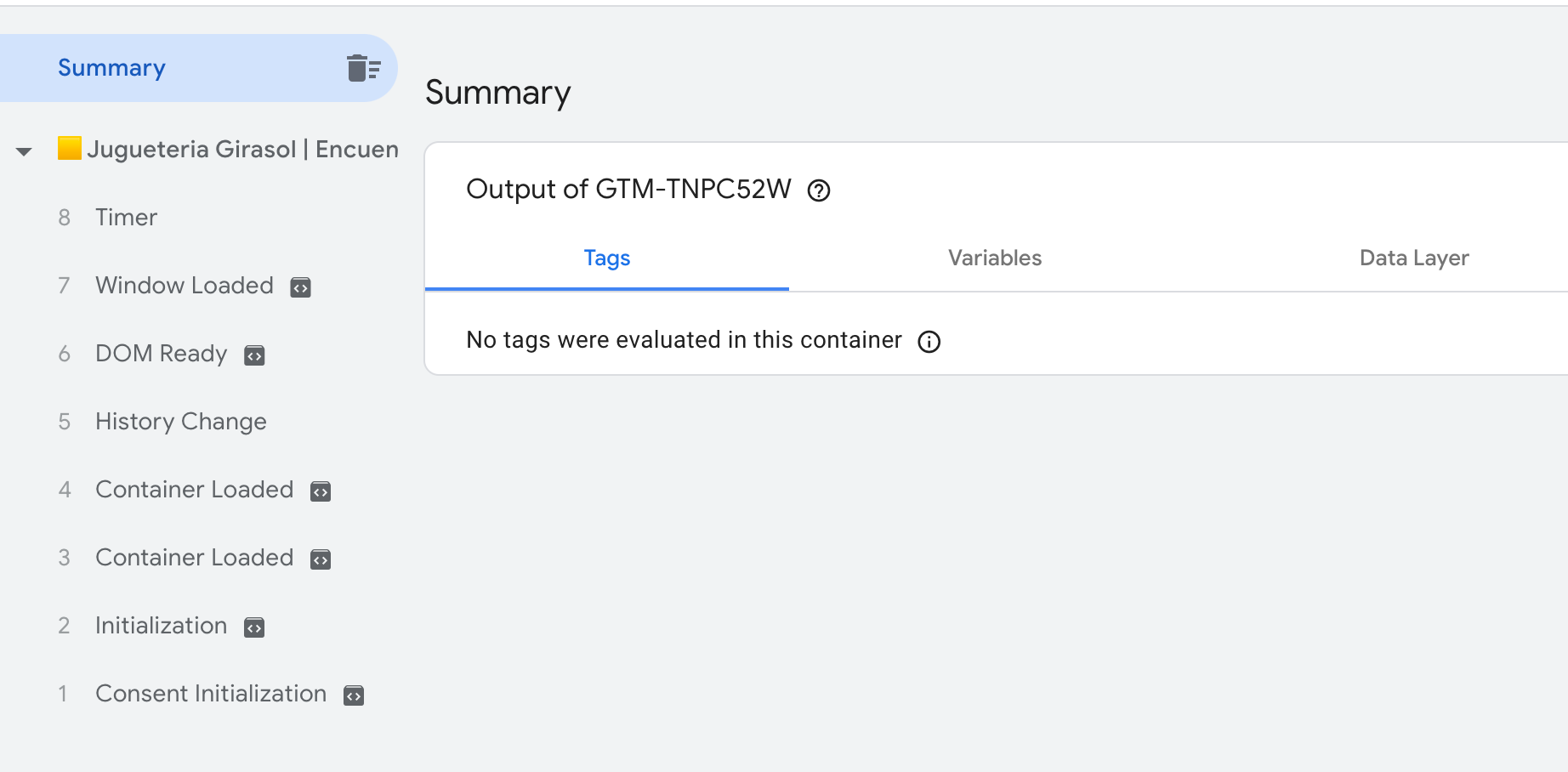
Creando la etiqueta para GA4
Lo que tenemos que hacer ahora es crear la etiqueta en GTM para enviar el evento a GA4. Para eso, tenemos que ir a la sección de etiquetas y crear una nueva.
Lo configuramos como un evento en GA4, seleccionamos la etiqueta de nuestro Google analytics (tienes que tenerla creada desde antes) e ingresamos el nombre del evento, Google nos recomienda que sea engaged_user. Por último, usamos el activador que creamos antes.
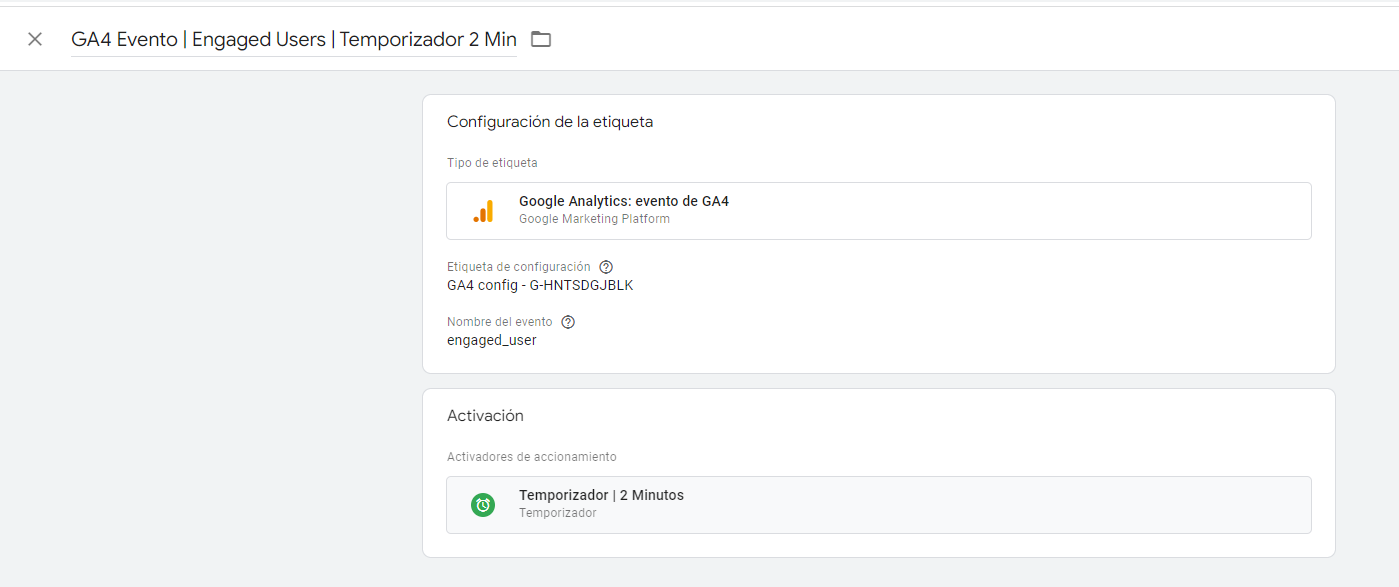
Si hacemos click en "Vista previa", podremos ver que se envió la información a Google Analytics (Recuerda seleccionar la pestaña de analytics arriba).
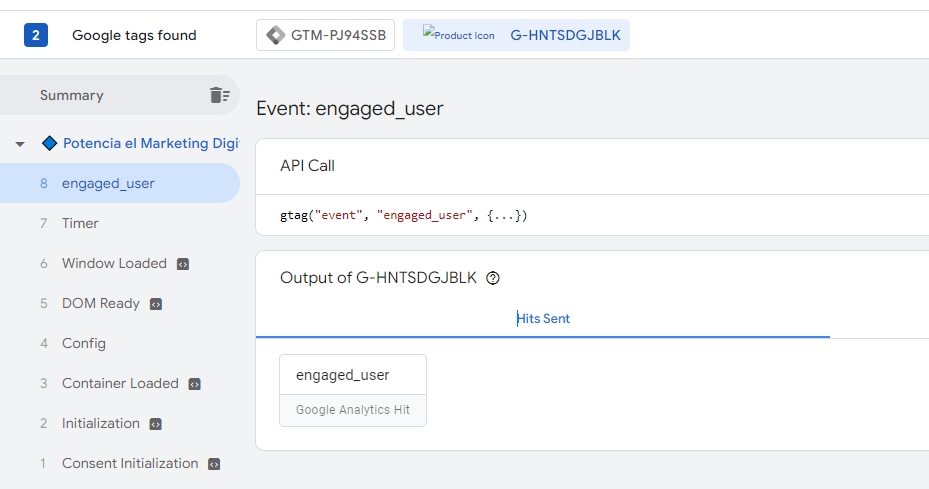
De vuelta en Google Tag Manager, solo nos queda hacer click en Enviar, escribir el nombre de la versión ¡y listo!
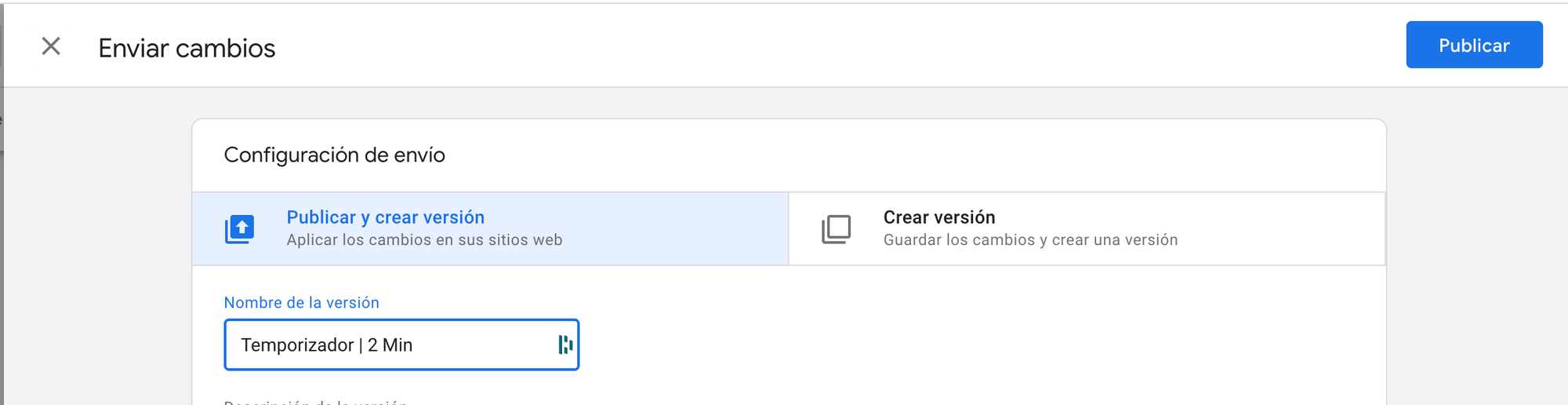
Con eso, ya podemos empezar a recibir información de los usuarios que están interesados en nuestra página web. En los próximos post veremos esto con más detalle: Cómo crear la lista en GA4 y cómo hacer que el usuario tenga que cumplir más pasos para ser considerado como un lead.
Hablamos mañana,
Vicho